Ενεργοποίηση προώθησης θύρας για το Belkin F9K1105 V1
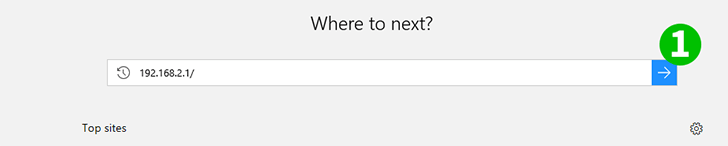
1 Ανοίξτε τη σελίδα μενού του Belkin F9K1105 v1 από την περιήγηση 192.168.2.1
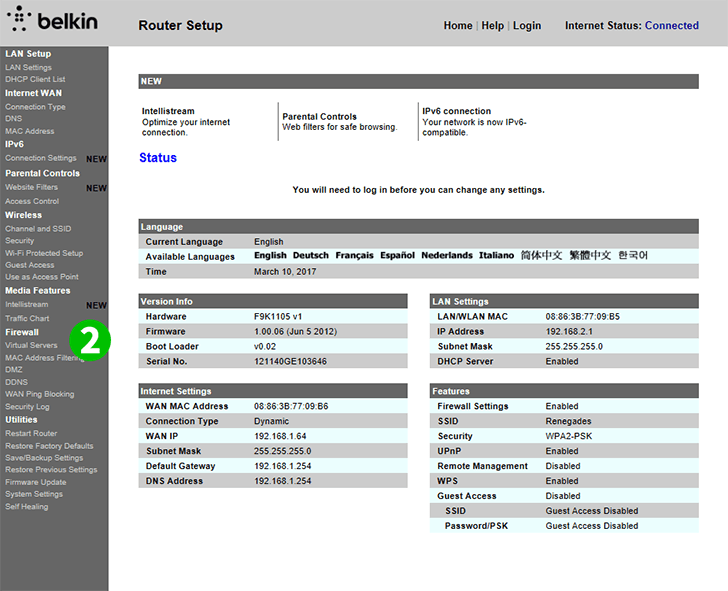
2 Κάντε κλικ στο "Virtual Servers", στο μενού "Firewall" στη γραμμή μενού του αριστερού καρτέλας
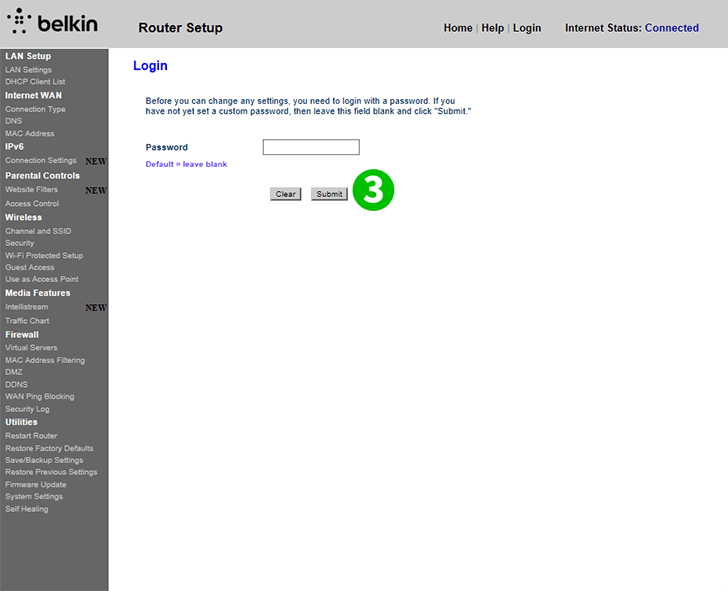
3 Πληκτρολογήστε τον κωδικό πρόσβασης ή αφήστε κενό εάν δεν υπάρχει κωδικός πρόσβασης
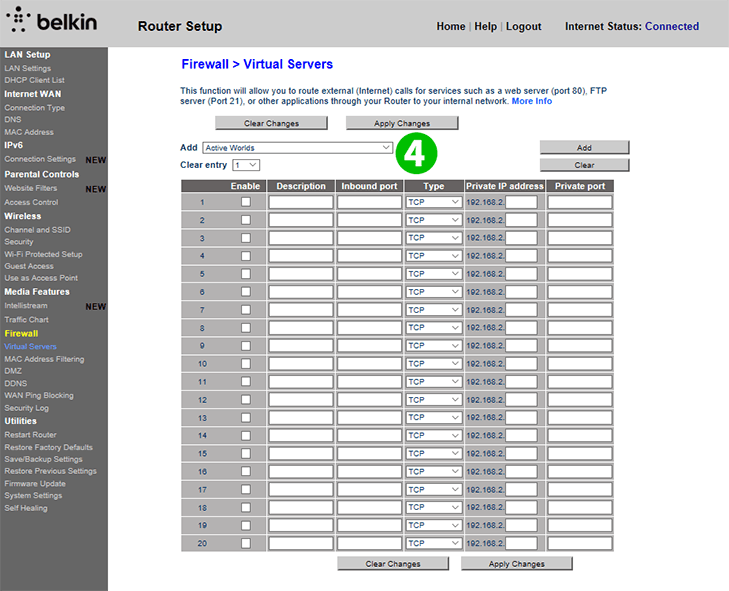
4 Κάντε κλικ στην κορδέλα "Add"

5 Μετακινηθείτε με κύλιση προς τα κάτω στο "Web Server (HTTP)" και επιλέξτε το
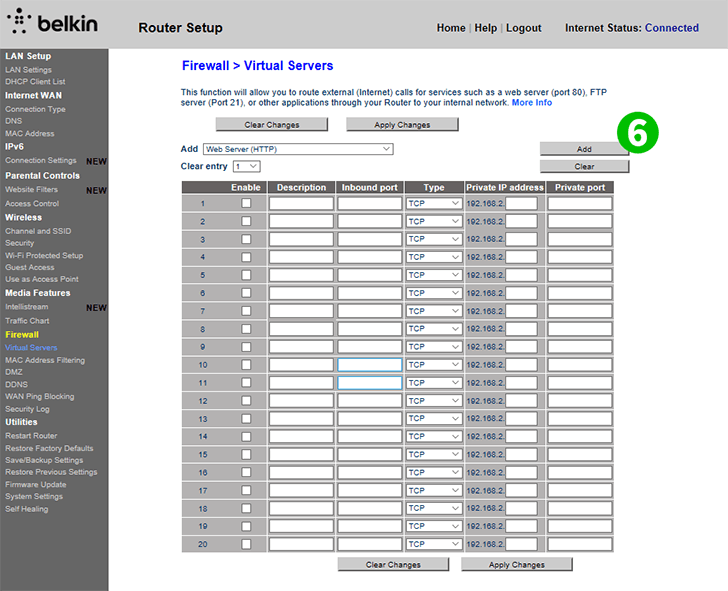
6 Πατήστε το κουμπί "Add" δίπλα στην καρτέλα, αυτό θα προσθέσει τον εικονικό διακομιστή Web
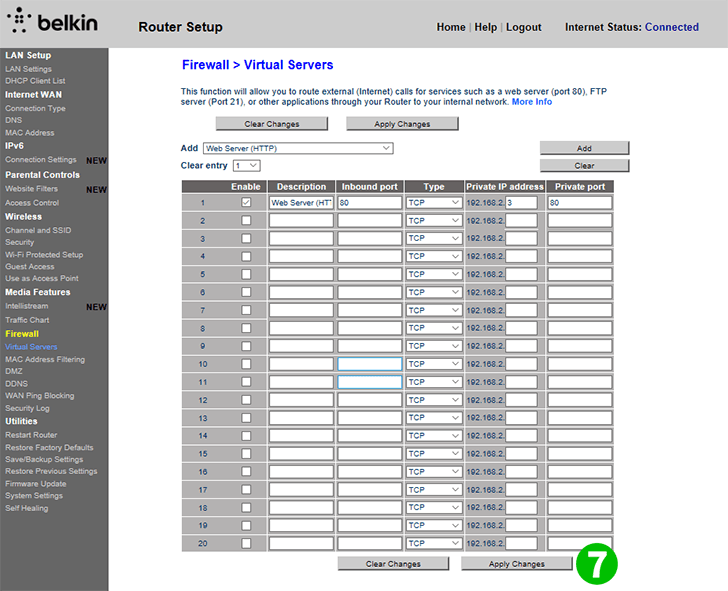
7 Στη διεύθυνση "Private IP" εισάγετε το τελευταίο σύνολο αριθμών της τοπικής IP που συσχετίζεται με τον υπολογιστή που εκτελεί το cFos Personal Net, στη συνέχεια κάντε κλικ στην επιλογή "Apply Changes"

8 Περιμένετε 45 δευτερόλεπτα για να ξεκινήσει εκ νέου ο δρομολογητής
Η προώθηση των θυρών έχει ρυθμιστεί τώρα για τον υπολογιστή σας!
Ενεργοποίηση προώθησης θύρας για το Belkin F9K1105 V1
Οδηγίες για την ενεργοποίηση του Port Forwarding για το Belkin F9K1105 V1